Duplicação em massa das planilhas de horas da sua empresa
Objetivo
Duplicar as planilhas de nome de arquivo de horas funcionários usando o menu Ações em Massa na ferramenta Planilhas de horas de nível de empresa.
Fundo
Você pode usar a opção Duplicada no menu Ações em massa da ferramenta Planilhas de horas de nível de empresa para clonar rapidamente as entradas de tempo que selecionar. Antes de concluir a ação de duplicação, o Procore também permite que você modifique os detalhes da entrada, para que suas novas entradas reflitam quaisquer alterações.
Coisas a considerar
- Permissões de usuário necessárias:
- Duplicar uma entrada no cartão de pontode nível "Administrador" na ferramenta Planilhas de horas do projeto e da empresa.
OU - Usar o menu de ações em massa para editar, duplicar ou alterar o status de um entrada no cartão de ponto de "Pendente" para "Revisado", "Somente leitura" ou "Permissões de nível padrão na ferramenta Planilhas de horas de nível de projeto com a <a data-track-click="Content, Link, Review & Edit Timesheets granular permission" title=" " href.path="//products/online/user-guide/company-level/permissions/tutorials/grant-granular-permissions-in-a-project-permissions-template" href.anchor="Timesheets" href.permissão granular nome de arquivo...">Revisão & editar planilhas de horas em seu modelo de permissões do projeto. Embora você possa ver a opção de menu "Aprovado", ao passar o cursor do mouse sobre essa opção, verá uma mensagem informando que não tem permissões suficientes para alterar itens para o status "Aprovado".
- Duplicar uma entrada no cartão de pontode nível "Administrador" na ferramenta Planilhas de horas do projeto e da empresa.
- Limitações:
- No momento, só é possível duplicar entradas no cartão de ponto que pertençam ao mesmo projeto.
Pré-requisitos
Passos
- Acesse a ferramenta Planilhas de horas da empresa.
- Selecione o período de cronometragem clicando nas setas ao lado do rótulo Semana de trabalho.
- Marque as caixas de seleção ao lado das entradas no cartão de ponto para duplicar.
Importante
As entradas no cartão de ponto que você selecionar precisam estar no mesmo projeto para continuar com as próximas etapas. - Clique em Ações em massa e escolha a opção Duplicar.
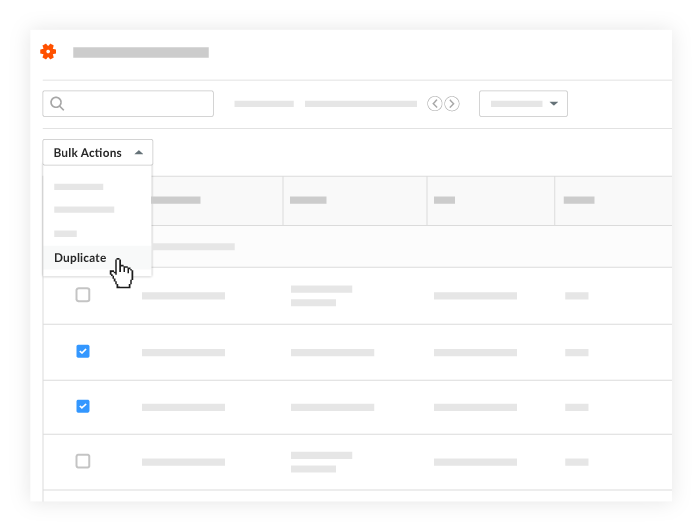
- Opcional. Para fazer alterações nas novas versões das planilhas de horas selecionadas, edite os campos disponíveis e clique em Aplicar alterações.
- Hora de início. Selecione a hora de início desejada para a mudança.
- Hora de Parada. Selecione o horário de parada desejado para o turno.
- Tempo total. Insira o tempo total de configuração da ferramenta Planilhas de horas da sua empresa para a entrada de horas trabalhadas.
- Tipo de tempo. Selecione o tipo de tempo. Para saber mais sobre como adicionar tipos de tempo, consulte Definir configurações avançadas: planilhas de horas no nível da empresa.
Notas
- Se a ferramenta Planilhas de horas de um projeto estiver configurada para usar a definição "Hora de início e Hora de parada" entrada de tempo, a caixa Tempo total ficará acinzentado e não estará disponível.
- Se a ferramenta Planilhas de horas de um projeto estiver configurada para usar a definição "Total de horas" entrada de tempo, as caixas Hora de início e Hora de parada ficarão acinzentados e não estarão disponíveis.
- Para saber como ajustar as configurações de entrada de tempo para planilhas de horas futuras em projetos Procore, consulte Definir configurações avançadas: planilhas de horas em nível de projeto.
- Para saber como tornar alguns campos obrigatórios, opcionais e ocultos, consulte ferramenta Planilhas de horas pode ser configurada como obrigatórios, opcionais ou ocultos na ferramenta Planilhas de horas?
- Clique em Criar cartão de ponto.

